Tilslutning med en computer via en BLUETOOTH-tilslutning (Windows)
Parring er den proces, som kræves for gensidigt at registrere informationen på de BLUETOOTH-enheder, som skal tilsluttes trådløst.
Det er nødvendigt at parre en enhed med højttaleren for at kunne oprette en BLUETOOTH-tilslutning for første gang. Udfør de samme procedurer for at parre andre enheder.
Understøttede operativsystemer
Windows 10, Windows 8.1
Udfør følgende inden start.
-
Placer din computer inden for 1 m fra højttaleren.
-
Tilslut højttaleren til en stikkontakt med den medfølgende netledning. Eller oplad det genopladelige indbyggede batteri tilstrækkeligt.
-
Hav betjeningsvejledningen, som fulgte med computeren, klar som reference.
-
For at undgå en pludselig høj lydudgang fra højttaleren, skal du skrue ned for lydstyrken på både BLUETOOTH-enheden og højttaleren eller stoppe musikafspilning.
-
Indstil højttaleren på din computer til til.
Hvis højttaleren på din computer er indstillet til
 (lyd fra), udsendes der ikke lyd på BLUETOOTH-højttaleren.
(lyd fra), udsendes der ikke lyd på BLUETOOTH-højttaleren.-
Når højttaleren på din computer er indstillet til til:

-
-
Tænd for højttaleren.
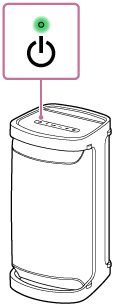
-
Kontroller
 (BLUETOOTH)-indikatoren for aktivitet.
(BLUETOOTH)-indikatoren for aktivitet.Når indikatoren dobbeltblinker
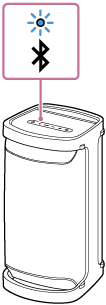
Efter du har parret højttaleren med en BLUETOOTH-enhed for første gang siden anskaffelse eller initialisering af højttaleren (højttaleren har ikke parringsinformation), går højttaleren automatisk i parringstilstand, når den tændes. Fortsæt til trin
 .
.Når indikatoren blinker langsomt
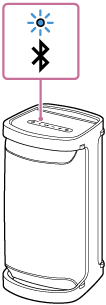
Højttaleren leder efter BLUETOOTH-tilslutninger.
-
For at parre højttaleren med en anden eller efterfølgende BLUETOOTH-enhed (når højttaleren har parringsinformation for andre BLUETOOTH-enheder) skal du fortsætte til trin
 .
. -
For at gentilslutte højttaleren med én af BLUETOOTH-enhederne, som tidligere er blevet parret med højttaleren, skal du fortsætte til trin
 .
.Afhængigt af BLUETOOTH-enheden bliver højttaleren muligvis gentilsluttet med enheden, efter den er blevet tændt. Se betjeningsvejledningen som fulgte med din BLUETOOTH-enhed angående detaljer.
Når indikatoren forbliver tændt
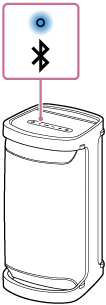
Højttaleren er allerede tilsluttet med én af BLUETOOTH-enhederne.
For at tilslutte højttaleren med en anden BLUETOOTH-enhed skal du gøre et af følgende:
-
For at parre højttaleren med en anden eller efterfølgende BLUETOOTH-enhed (når højttaleren har parringsinformation for andre BLUETOOTH-enheder) skal du fortsætte til trin
 .
. -
For at gentilslutte højttaleren med én af BLUETOOTH-enhederne, som tidligere er blevet parret med højttaleren, skal du fortsætte til trin
 .
.
-
-
Tryk på
 (BLUETOOTH)-knappen.
(BLUETOOTH)-knappen.Du hører stemmevejledningen (BLUETOOTH pairing (BLUETOOTH-parring)) fra højttaleren, og
 (BLUETOOTH)-indikatoren begynder at dobbeltblinke (parringstilstand).
(BLUETOOTH)-indikatoren begynder at dobbeltblinke (parringstilstand).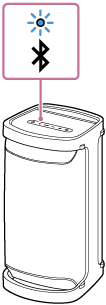
-
Væk computeren op, hvis computeren er i standby (slumre) eller dvaletilstand.
-
Registrer højttaleren til computeren.
For Windows 10
-
Klik på [Start]-knappen, derefter på [Settings].
-
Klik på [Devices].
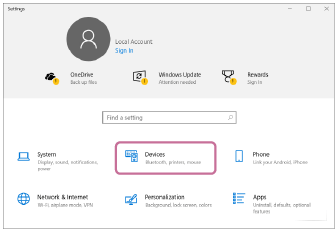
-
Klik på [Bluetooth & other devices]-fanen, klik på [Bluetooth]-kontakten for at slå BLUETOOTH-funktionen til, og klik derefter på [Add Bluetooth or other device].
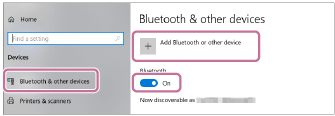
-
Klik på [Bluetooth].
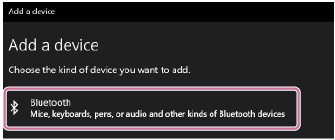
-
Vælg [SRS-XP700] eller [SRS-XP500].

Hvis der kræves en adgangsnøgle*, skal du indtaste "0000".
Hvis [SRS-XP700] eller [SRS-XP500] ikke vises, skal du udføre betjeningen igen fra trin
 .
.* Adgangsnøglen bliver muligvis kaldt en "adgangskode", "PIN-kode", "PIN-nummer" eller "adgangsord".
-
Efter parring oprettes BLUETOOTH-tilslutningen automatisk, og [Connected music] eller [Connected voice, music] vil blive vist på skærmen. Fortsæt til trin
 .
.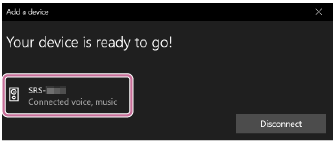
For Windows 8.1
-
Højreklik på [Start], og klik derefter på [Control Panel].
Når [All Control Panel Items] vises, skal du vælge [Devices and Printers].
Hvis [Control Panel]-skærmen vises i stedet for [All Control Panel Items], skal du vælge [Large icons] eller [Small icons] fra [View by]-menuen i det øverste højre hjørne af skærmen.
-
Klik på [Add a device].
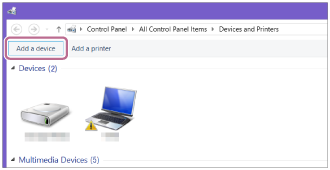
-
Vælg [SRS-XP700] eller [SRS-XP500] og klik på [Next].

Hvis der kræves en adgangsnøgle*, skal du indtaste "0000".
Hvis [SRS-XP700] eller [SRS-XP500] ikke vises, skal du udføre betjeningen igen fra trin
 .
.* Adgangsnøglen bliver muligvis kaldt en "adgangskode", "PIN-kode", "PIN-nummer" eller "adgangsord".
-
Når den følgende skærm vises, skal du klikke på [Close].
Computeren begynder at installere driveren.
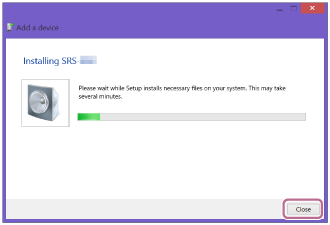
"
 "-mærket vises i bunden til venstre for [SRS-XP700]- eller [SRS-XP500]-ikonet under installation. Når "
"-mærket vises i bunden til venstre for [SRS-XP700]- eller [SRS-XP500]-ikonet under installation. Når " "-mærker forsvinder, er driverinstallationen gennemført. Fortsæt til trin
"-mærker forsvinder, er driverinstallationen gennemført. Fortsæt til trin -5.
-5.
Afhængigt af computeren kan installation muligvis tage tid. Hvis driverinstallation tager for lang tid, vil Auto Standby-funktionen på højttaleren få den til at slukke automatisk. Hvis dette sker, skal du tænde for højttaleren igen.
-
Højreklik på [SRS-XP700] eller [SRS-XP500] i [Devices] og vælg [Sound settings] fra den menu, som vises.
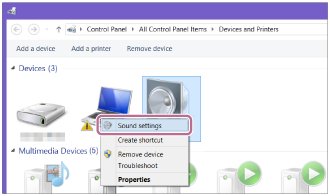
-
Bekræft [SRS-XP700 Stereo] eller [SRS-XP500 Stereo] på [Sound]-skærmen.
-
Hvis der er et flueben (grønt) på [SRS-XP700 Stereo] eller [SRS-XP500 Stereo], skal du fortsætte til trin
 .
.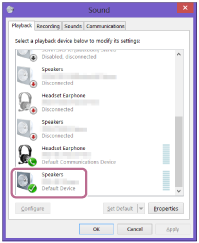
-
Hvis der er et flueben (grønt) på [SRS-XP700 Stereo] eller [SRS-XP500 Stereo], skal du fortsætte til trin
 -7.
-7. -
Hvis [SRS-XP700 Stereo] eller [SRS-XP500 Stereo] ikke vises, skal du højreklikke på [Sound]-skærmen, og vælge [Show Disabled Devices] fra den menu, som vises. Fortsæt derefter til trin
 -7.
-7.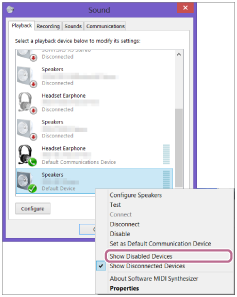
-
-
Højreklik på [SRS-XP700 Stereo] eller [SRS-XP500 Stereo] og vælg [Connect] fra den menu, som vises.

Når højttaleren er tilsluttet, vises der et flueben på [SRS-XP700 Stereo] eller [SRS-XP500 Stereo] på [Sound]-skærmen. Fortsæt til trin
 .
.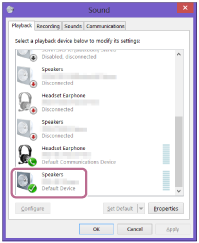
Hvis du ikke kan klikke på [Connect] for [SRS-XP700 Stereo] eller [SRS-XP500 Stereo], skal du vælge [Disable] for den [Default Device], som aktuelt har et flueben (grønt).
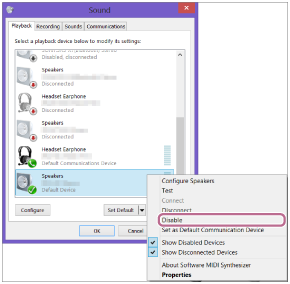
-
-
Følg instruktionerne på skærmen for at oprette en BLUETOOTH-tilslutning.
Når BLUETOOTH-tilslutningen er oprettet, hører du stemmevejledningen (BLUETOOTH connected (BLUETOOTH tilsluttet)) fra højttaleren, og aktiviteten af
 (BLUETOOTH)-indikatoren skifter fra at blinke til at lyse.
(BLUETOOTH)-indikatoren skifter fra at blinke til at lyse.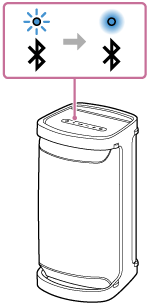
Hvis tilslutningsforsøget mislykkedes, skal du gentage proceduren fra trin
 .
.
Tip!
-
Instruktionerne ovenfor på computeren er givet som et eksempel. Se betjeningsvejledningen, som fulgte med din computer, angående detaljer. Endvidere er ikke alle computere testet og fundet kompatible med proceduren ovenfor, og proceduren kan ikke anvendes til hjemmebyggede computere.
-
Højttaleren er i stand til at beholde op til 2 BLUETOOTH-enheder tilsluttet samtidigt. Når afspilningen starter på en enhed, mens musikafspilning er i gang på den anden, skifter højttaleren til lydkilden fra den sidstnævnte til førstnævnte og begynder at udsende lyd fra den skiftede kildeenhed (multienhedstilslutning).
Bemærk!
-
Parringstilstanden for højttaleren ophæves efter ca. 5 minutter, og
 (BLUETOOTH)-indikatoren blinker langsomt. Men når højttaleren ikke har nogen parringsinformation, som fx i fabriksindstillingerne, ophæves parringstilstanden ikke. Hvis parringstilstanden ophæves inden afslutning af processen, skal du gentage fra trin
(BLUETOOTH)-indikatoren blinker langsomt. Men når højttaleren ikke har nogen parringsinformation, som fx i fabriksindstillingerne, ophæves parringstilstanden ikke. Hvis parringstilstanden ophæves inden afslutning af processen, skal du gentage fra trin .
. -
Når først BLUETOOTH-enheder er parret, er der intet behov for at parre dem igen, undtagen i de følgende tilfælde:
-
Parringsinformation er blevet slettet efter reparation osv.
-
Højttaleren er allerede parret med 8 enheder, og der skal parres en ny enhed.
Højttaleren kan parres med op til 8 enheder. Hvis en ny enhed parres, efter 8 enheder allerede er blevet parret, udskiftes den enhed, som blev parret først, med den nye.
-
Parringsinformationen med højttaleren er blevet slettet fra BLUETOOTH-enheden.
-
Højttaleren initialiseres.
Al parringsinformation vil blive slettet. Hvis du initialiserer højttaleren, er du muligvis ikke i stand til kunne at tilslutte din computer. I dette tilfælde skal du slette parringsinformationen for højttaleren på din computer og derefter udføre parringsproceduren igen.
-
-
Højttaleren kan parres med flere enheder, men den kan kun afspille musik fra én parret enhed ad gangen.
-
Adgangsnøglen for højttaleren er "0000". Hvis der indstilles en anden adgangsnøgle end "0000" på BLUETOOTH-enheden, kan der ikke udføres parring med højttaleren.
-
Når du anvender Stereopar-funktionen eller Festtilslutningsfunktionen, kan du ikke anvende multienhedstilslutning.
